![]()
![]() Ove funkcije su dostupne samo u profesionalnoj konfiguraciji.
Ove funkcije su dostupne samo u profesionalnoj konfiguraciji.
![]() Prvo se morate upoznati sa osnovnim principima dodjele prava pristupa .
Prvo se morate upoznati sa osnovnim principima dodjele prava pristupa .
Vrh glavnog menija "Baza podataka" odaberite tim "Izvještaji" .
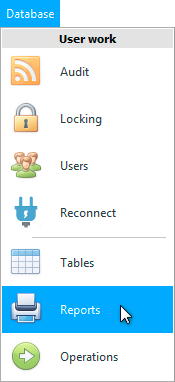
Pojavit će se lista izvještaja grupiranih po temama. Na primjer, proširite grupu ' Novac ' da vidite listu izvještaja za finansijsku analitiku.
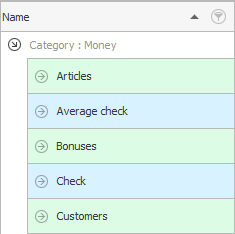
Upravo izvještaji koji se odnose na novac obično mogu biti povjerljivi za većinu zaposlenih u organizaciji.
Uzmimo izvještaj o platnom spisku po komadu kao primjer. Proširite izvještaj ' Plaća '.
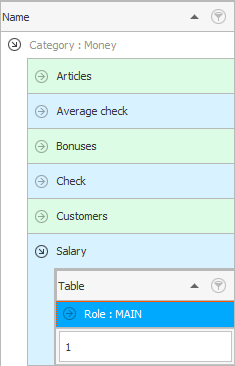
Vidjet ćete kojoj ulozi pripada ovaj izvještaj. Sada vidimo da je izvještaj uključen samo u glavnu ulogu.
Ako proširite i ulogu, tokom rada možete vidjeti tabele u kojima se može generirati ovaj izvještaj.
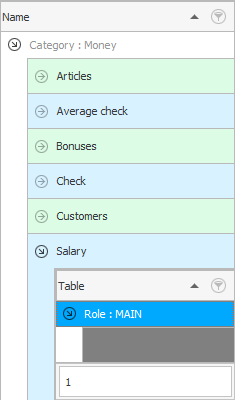
Naziv tabele trenutno nije specificiran. To znači da izvještaj ' Plata ' nije vezan za određenu tabelu. Pojavit će se "prilagođeni meni" lijevo.

Sada proširimo izvještaj ' Provjeri '.
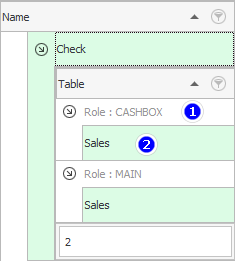
Prvo ćemo vidjeti da je ovaj izvještaj uključen ne samo u glavnu ulogu, već iu ulogu blagajnika. Ovo je logično, blagajnik bi trebao biti u mogućnosti da odštampa račun za kupca prilikom prodaje.
Drugo, piše da je izvještaj povezan sa tabelom ' Prodaja '. To znači da ga više nećemo pronaći u korisničkom meniju, već tek kada uđemo u modul "Prodaja" . Ovo je interni izvještaj. Nalazi se unutar otvorenog stola.
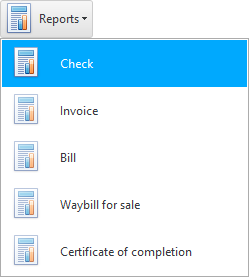
Što je i logično. Pošto se ček štampa za određenu prodaju. Da biste ga formirali, prvo ćete morati odabrati određeni red u tabeli prodaje. Naravno, ako je potrebno, ponovo odštampajte ček, što je izuzetno retko. I obično se ček ispisuje automatski odmah nakon prodaje u prozoru ' Radne stanice prodavca '.
Na primjer, želimo oduzeti pristup blagajniku izvještaju ' Priznanica '. Da biste to učinili, jednostavno uklonite ulogu ' KASSA ' sa liste uloga u ovom izvještaju.
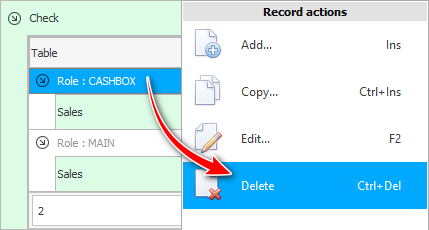
Brisanje, kao i uvijek, treba prvo potvrditi.
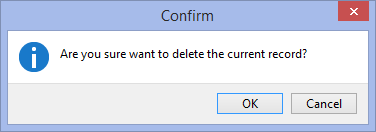
Zatim navedite razlog uklanjanja.

Svim ulogama možemo oduzeti pristup izvještaju o prijemu . Ovako će izgledati prošireni izvještaj kada mu nikome nije omogućen pristup.
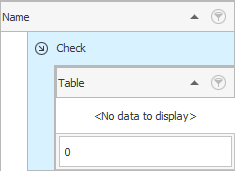
Da biste omogućili pristup izvještaju ' Provjeri ', dodajte novi unos u prošireno unutrašnje područje izvještaja.
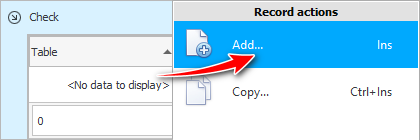
![]() Molimo pročitajte zašto nećete moći paralelno čitati upute i raditi u prozoru koji se pojavi.
Molimo pročitajte zašto nećete moći paralelno čitati upute i raditi u prozoru koji se pojavi.
U prozoru koji se pojavi prvo odaberite ' Ulogu ' za koju odobravate pristup. Zatim odredite kada radite sa kojom tabelom se ovaj izvještaj može generirati.
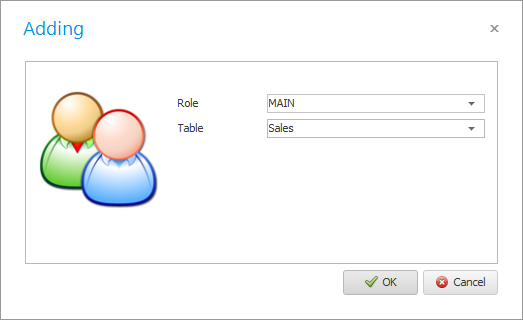
Spremni! Pristup izvještaju je odobren glavnoj ulozi.
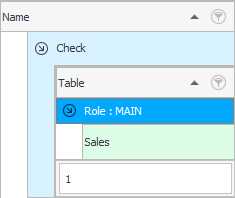
U nastavku pogledajte druge korisne teme:
![]()
Univerzalni računovodstveni sistem
2010 - 2024